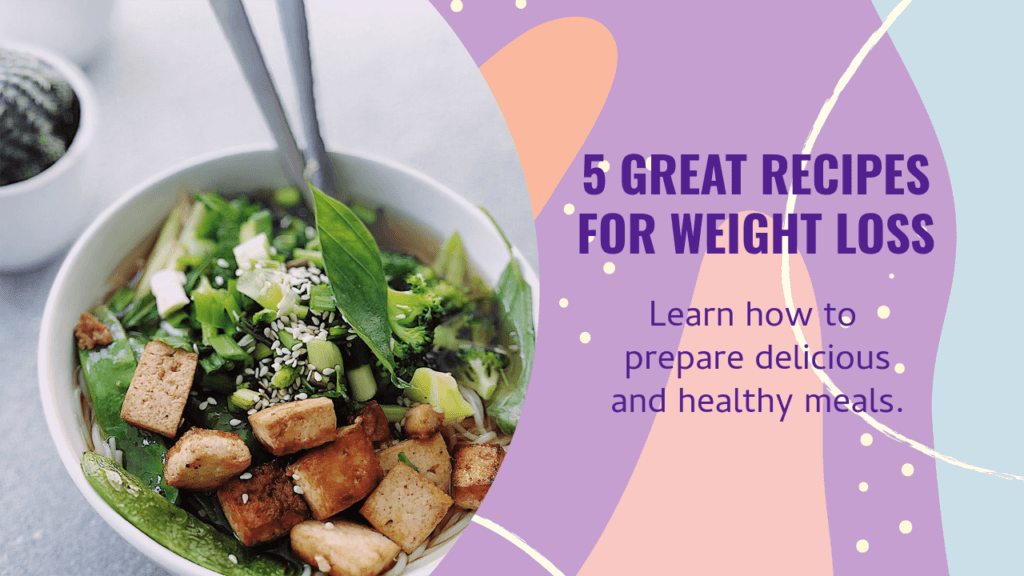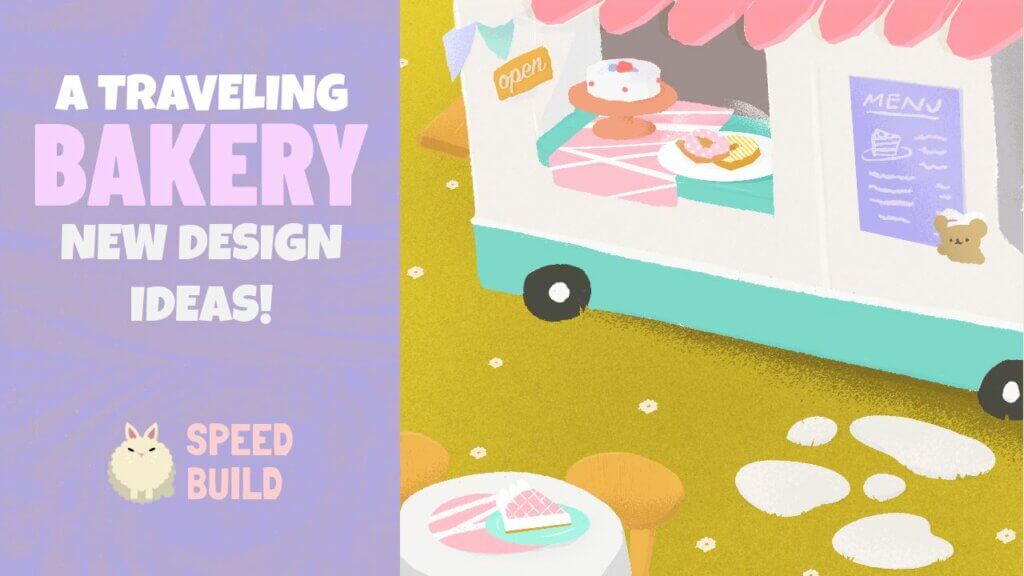전문가처럼 YouTube 동영상을 편집하는 방법
게시 됨: 2022-06-09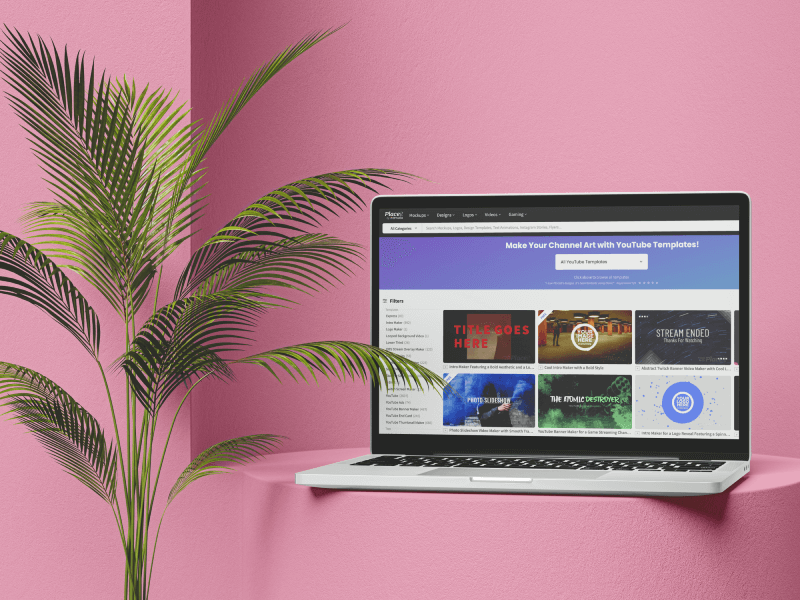
우리는 일반적으로 전문적인 스타일로 비디오를 편집하려면 많은 돈과 시간, 경험이 필요하고 때로는 그래픽 디자이너를 고용해야 한다고 생각합니다. 그러나 그렇게 할 필요는 없습니다. 그렇기 때문에 많은 비용을 지불하지 않고도 YouTube 동영상을 쉽게 편집하는 방법을 알려주기 위해 이 블로그 게시물을 만들었습니다. 가자!
당신만을 위한 수백 가지의 고해상도 공짜 !
여기서 무엇을 찾을 수 있습니까?
- YouTube 동영상을 편집하는 단계는 무엇입니까?
- YouTube 스튜디오로 YouTube 동영상을 편집하는 방법은 무엇입니까?
- 크리에이티브 솔루션으로 비디오 편집
- 모바일용 올인원 비디오 편집기 사용해 보기
- 그리고 그것은 랩입니다!
- FAQ YouTube 동영상 편집 방법
오늘날 편집의 마법은 평범한 비디오를 비범한 것으로 바꿀 수 있습니다. 그리고 YouTube에서 그렇게 하는 것은 성공을 향한 거의 필수적인 단계입니다. 동일한 주제에 대해 이야기하는 많은 비디오가 있을 수 있지만 각 비디오를 다르게 만드는 것은 편집입니다. 이 창의적인 터치는 시청자가 동영상을 클릭하거나 클릭하지 않거나, 머물거나 떠나고, 심지어 콘텐츠와 상호작용하는지 여부를 결정합니다. 따라서 이를 달성하려면 몇 가지 기본 지침을 따라야 할 뿐만 아니라 귀하에게 적합하고 목표에 기여하는 비디오 편집기를 찾아야 합니다.
스포일러 경고: 고급 소프트웨어나 값비싼 소프트웨어를 설치할 필요가 없습니다. 대신, 최종 비디오를 한 단계 업그레이드할 수 있는 3가지 훌륭하고 무료이며 간단한 대안을 공유합니다.
✨ 초보자이고 처음부터 시작하고 싶다면 다음을 제안합니다.
YouTube 비디오를 편집하는 단계는 무엇입니까?
⭐ 비디오 및 오디오 클립을 녹화한 후에는 편집 프로세스를 더 쉽게 하기 위해 다음 팁을 따르는 것이 좋습니다.
- 백업 복사본을 만듭니다. 많은 초보자가 저지르는 실수는 원본 클립에 대한 대안이 없다는 것입니다. 따라서 원본 파일의 백업 복사본을 하나 이상 생성하여 컴퓨터나 외장 하드 드라이브에 저장하는 것이 좋습니다.
- 달성하고 싶은 것을 결정하고 요소를 수집하십시오. 즉흥 연주를 제쳐두고 비디오에 통합하려는 요소의 계획이나 스케치를 만드는 것이 좋습니다. 예를 들어, 이모티콘과 재미있는 음향 효과가 있는 단순한 텍스트 애니메이션에서 소개 나 YouTube 엔드 카드 와 같은 보다 전문적인 것으로 이동할 수 있습니다 .
비디오에 표시할 내용에 대한 명확한 아이디어가 있으면 동일한 폴더에 모든 요소를 모으십시오. 그것은 당신이 모든 것을 정리하고 아무것도 남기지 않는 데 도움이 될 것입니다. 😉
😎 스트리머를 위한 무료 YouTube 템플릿을 살펴보세요!
- 편집자를 선택할 시간입니다. 그 안에 원하는 모든 기능을 통합할 수 있습니다. 그러나 그 전에 우리가 제공할 모든 옵션을 확인하고 테스트하고 귀하의 요구에 더 잘 맞는 옵션을 선택하십시오.
- 휴식을 배우십시오. 때로는 피곤할 때 실수를 볼 수 없으므로 잠시 쉬었다가 다시 돌아와 새롭고 신선한 관점에서 편집하는 방법을 배우십시오.
- 최종 동영상을 내보내기 전에 처음부터 실수가 없는지 다시 한 번 확인 하십시오. 그리고 그게 다야! 이제 YouTube에 동영상을 게시하기만 하면 됩니다.
🔥 당신은 좋아할 것입니다: Instagram에 YouTube 동영상을 게시하는 방법
아래에서 다양한 편집자에 따라 YouTube 동영상을 편집하는 방법을 볼 수 있습니다. 당신에게 가장 편리한 찾기
YouTube 스튜디오로 YouTube 동영상을 편집하는 방법은 무엇입니까?
이 편집기는 처음부터 비디오를 편집하기 위한 것이 아니라 약간의 수정이 필요한 기존 비디오를 위한 것입니다. Youtube 편집기에는 다음 기능이 포함된 짧은 메뉴가 있습니다.
- 손질,
- 흐림,
- 오디오,
- 최종 화면*,
- 정보 카드.
*이 기능을 사용하려면 25초 이상의 동영상을 업로드해야 합니다.
프로세스는 어떻습니까?
- YouTube 스튜디오 에 로그인 합니다.
- 그런 다음 왼쪽 막대에 "콘텐츠"라는 섹션이 표시되고 이를 클릭합니다.
- 업로드한 모든 동영상이 표시됩니다. 제목, 썸네일 또는 연필 아이콘을 클릭하여 편집을 시작합니다.
- 이제 왼쪽 메뉴에서 "편집기"로 이동합니다. 거기에서 위에서 언급한 다양한 도구를 볼 수 있습니다.
- 개선할 사항을 결정하십시오. 그런 다음 "미리보기"를 클릭하여 비디오가 어떻게 보이는지 확인하십시오. 결과가 만족스러우면 "저장"의 파란색 버튼으로 이동하십시오.
- 그리고 그것은 포장입니다! 이제 변경 사항을 확인하려면 몇 분 정도 기다리십시오.
트리밍:
- (+)를 클릭하십시오
- 사운드와 비디오 주변에 파란색 테두리가 나타나는 것을 알 수 있습니다.
- 그런 다음 파란색 선을 가운데로 끕니다. 앞으로 이동함에 따라 더 어두워집니다. 즉, 어두운 영역이 나중에 삭제되는 영역입니다. 대조적으로, 밝은 면은 남을 것입니다.
- 저장하기 전에 "미리보기"를 클릭하여 수정해야 할 사항이 있는지 또는 잘린 부분이 잘 나왔는지 확인하십시오.
- 결과가 만족스러우면 오른쪽 상단의 파란색 "저장" 버튼을 클릭합니다.
오디오를 추가하려면:
(+)를 클릭한 다음 노래를 선택합니다. 노래 이름을 클릭하여 미리 들을 수 있으며 클릭하면 중지할 수 있습니다(사각형 모양이 나타남). 결과가 만족스러우면 "추가"를 클릭하십시오. 해당 오디오를 제거하려면 해당 오디오를 다시 검색하고 "제거"를 클릭하십시오. 변경 사항을 저장합니다.

참고: youtube 비디오 편집기는 변경 사항을 저장하는 데 시간이 걸리므로 인내심을 갖고 준비될 때까지 탭을 새로 고치지 마십시오.
크리에이티브 솔루션으로 비디오 편집
전문적인 결과를 찾고 있지만 전문 지식이 없거나 비디오 편집 소프트웨어가 너무 복잡하다고 가정해 보겠습니다. 그런 경우에는 인공 지능과 함께 작동하는 간편하고 사용자 친화적인 온라인 동영상 편집기인 Kapwing 을 추천합니다. 데스크톱 및 모바일 장치에서도 사용할 수 있습니다. 따라서 동영상에 생명을 불어넣고 싶다면 다음 방법을 확인하세요.
- Kapwing으로 이동하여 계정을 만들거나 Google 또는 Facebook 계정으로 로그인합니다.
- "새 프로젝트 만들기"를 클릭하십시오.
- 그런 다음 중앙 오른쪽에서 "업로드하려면 클릭"을 클릭하여 작업할 모든 파일을 추가합니다.
- 그런 다음 파일과 함께 Kapwing 편집기가 열립니다. * 일부 요소를 삽입하는 것을 잊은 경우 왼쪽에 넓은 열이 있습니다. "미디어 추가"라고 표시된 (+) 기호를 클릭하십시오.
- 각 비디오/음악 클립을 편집하려면 볼륨을 조절하고 일부 부분을 다듬고 효과, 전환 등을 추가하려면 해당 클립을 직접 클릭해야 합니다! 삽입하려는 도구(텍스트, 요소, 전환 등)를 클릭하기만 하면 선택한 비디오 클립에 표시됩니다. 새 요소를 편집하려면 선택하거나 끌어서 이동하기만 하면 됩니다.
- 결과를 미리 보려면 흰색 선을 시작 부분으로 드래그하고 비디오를 재생하십시오.
- 편집이 끝나면 "프로젝트 내보내기" > "MP4로 내보내기"로 이동하면 됩니다! 완료되면 "파일 다운로드"를 클릭하여 장치에 저장합니다.
💥 중요: 무료 버전을 사용하면 워터마크가 포함된 3개의 무료 동영상을 가질 수 있습니다.
비디오 편집에 사용할 수 있는 도구
텍스트 상자, 비디오, 이미지, 요소(모양, 그림 이모티콘, 진행률 표시줄, 배경, 클릭 유도문안), 음악, 음성 녹음기 및 음향 효과를 찾을 수 있습니다. 그것으로 충분하지 않다면 비디오용 플러그인과 템플릿을 추가할 수 있습니다(초보자라면 도움이 될 것입니다).
PS 우리를 놀라게 한 것은 "음악" 섹션에서 Youtube 링크를 사용하여 비디오에 삽입하고 싶은 노래를 검색할 수 있다는 것입니다. 이렇게 하면 링크를 붙여넣을 때 오디오를 사용할 수 있고 비디오에 삽입할 수 있습니다.
모바일용 올인원 비디오 편집기 사용해 보기
따라서 손바닥에서 편집하려는 사람들을 위해 Inshot이 있습니다. 쉽고 직관적이며 재미있는 방식으로 전문적인 비디오를 만드는 데 이상적인 모바일 장치용으로 설계된 앱입니다. 장점은 무료(및 프로 버전)이며 끝없는 도구와 함께 제공되는 가이드가 있어 아무도 비디오를 편집하는 과정에서 길을 잃지 않는다는 것입니다. 이것은 많은 초급 유튜버들이 만든 권장 사항이며 우리를 놀라게 하지 않습니다.
- 앱 스토어로 이동하여 "InShot" 앱을 다운로드합니다.
- 열면 "비디오"를 클릭하여 새 비디오를 만듭니다.
- 갤러리에서 최종 비디오에 통합할 모든 클립을 선택합니다.
- 그러면 Inshot 편집기가 열리고 비디오를 사용자 정의할 수 있습니다.
- 필요한 모든 것을 추가하고 편집했으면 "저장"을 클릭하고 원하는 해상도(1080p 또는 4K)를 선택합니다. 그런 다음 흰색 버튼 "저장"을 다시 클릭하십시오. 그 후에 비디오가 변환되기 시작합니다.
- 마지막으로 동영상이 기기에 자동으로 다운로드됩니다.
- 이제 YouTube, Instagram 또는 Tik Tok에서 직접 공유할 수 있습니다.
Inshot으로 비디오에 어떤 기능을 추가할 수 있습니까?
- 캔버스. 비디오 크기를 조정하는 데 이상적입니다. Inshot은 각 SNS의 모양과 아이콘을 제공하여 안내해 드립니다.
- 음악. 여기에서 갤러리에서 탐색하거나 이미 기기에 있는 노래를 선택할 수도 있습니다. 또한 음성을 녹음할 수 있습니다.
- 상표. 좋은 것을 찾거나 gif를 찾으십시오. 필요한 경우 사진을 업로드하여 나만의 사진을 만들 수 있습니다. Inshot을 사용하면 몇 초 만에 배경이 사라집니다.
- 텍스트. 멋진 선을 추가하고 매끄럽게 애니메이션하십시오.
- 트림 도구. 원하지 않는 부분을 자르려면 수정하려는 클립을 누릅니다. 그런 다음 가위 아이콘으로 이동하여 필요한 부분을 자릅니다.
- 마지막으로 필터, 분할, 삭제, 배경, 속도, 자르기, 볼륨, 바꾸기, 복제, 반전, 회전, 뒤집기 및 고정 도구를 찾을 수 있습니다.
💡 YouTube Shorts는 시간과 노력을 들일 가치가 있습니까?
그리고 그것은 랩입니다!
적절한 도구만 있으면 비디오 편집이 그 어느 때보다 쉬워집니다. 최종 권장 사항은 목표와 일치하는 완벽한 것을 찾을 때까지 여러 가지를 테스트하는 것입니다. 또한 YouTube 채널에 일관된 브랜딩을 유지하는 것을 잊지 마십시오. Placeit by Envato에서는 채널과 동영상의 모든 부분을 향상시키는 수백 개의 YouTube 템플릿을 찾을 수 있습니다. 독특한 로고, 배너, 엔드 카드, 인트로 및 아웃트로, 썸네일, 비디오 광고, 스트리밍 화면까지 발견할 수 있습니다. 브랜드를 한 단계 끌어올리고 최고의 콘텐츠로 브랜드를 보완하고 Placeit Video Maker로 멋진 비디오를 만드는 방법을 배울 준비를 하십시오!
어떤 편집기를 먼저 사용할지 알려주십시오. 우리는 당신을 읽습니다! 😉